PPTファイルのタイトルが削除できない問題の解決方法
phpエディタXiaoxinでは、PPTファイルのタイトルが削除できない問題の対処法を紹介します。 PPT制作中にタイトルが削除できない場合がありますが、その場合は簡単な操作で解決できます。まず、タイトルのテキストボックスを選択し、「ホーム」タブの「段落」ボタンをクリックし、ポップアップメニューの「書式をクリア」を選択してタイトルのスタイルをクリアします。次に、タイトルのテキストボックスにカーソルを移動して「Delete」キーを押すと、タイトルが正常に削除されます。このようにして、PPT ファイルのタイトルを削除できない状況に簡単に対処でき、プレゼンテーションをよりプロフェッショナルなものにすることができます。
1. テキストの削除
テキストを左クリックすると、テキストの周囲に整然と並んだ白い四角がたくさん表示されますが、これは[テキスト/図形/グラフィックス]を意味します。選択したテキストは、キーボードの [Delete] キーを押すだけで簡単に削除できます。
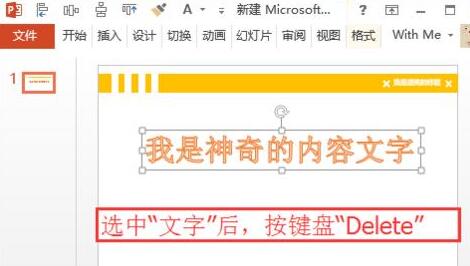
2. 漢字や図形が選択できない
[文字/図形/グラフィック]を左クリックしても、手順1の[選択状態]が表示されません。このような問題が発生する原因はさまざまですが、マスターを例に挙げると、メニューの[表示]をクリックし、[マスタービュー]の中にある[スライドマスター]を見つけます。
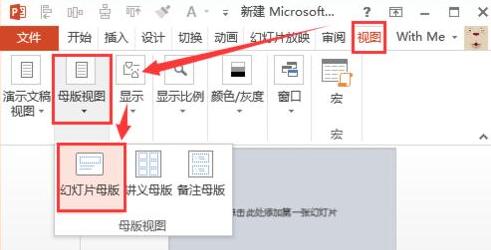
3. マスター ビューで、左側のナビゲーション ページをクリックします。削除する必要がある [テキスト/図形/グラフィック] を見つけたら、マウスの左ボタンをクリックします。選択して押す キーボードの[削除]を押すだけで削除できます。
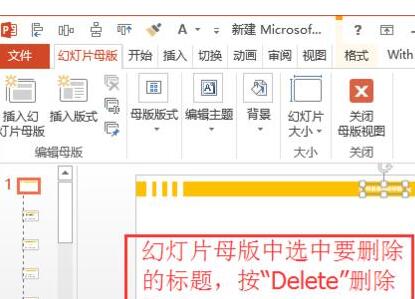
4. テーブルのタイトルを削除します
グラフが作成されると、デフォルトで独自のタイトルが付けられます。まずグラフをクリックします (グラフが選択されます)。を押してタイトルをクリックすると、タイトルも選択された状態になりますので、選択後キーボードの[削除]を押すと削除されます。
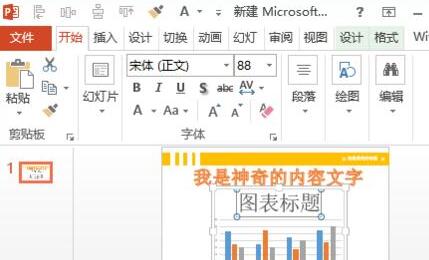
5. 画像内のタイトルを削除します
この方法には制限があります。マウスの左ボタンを使用して、タイトルを削除する画像を選択します。上部のメニューバーに追加の[形式]オプションが表示されます。クリックして、[サイズ]列の[トリミング]を見つけます。
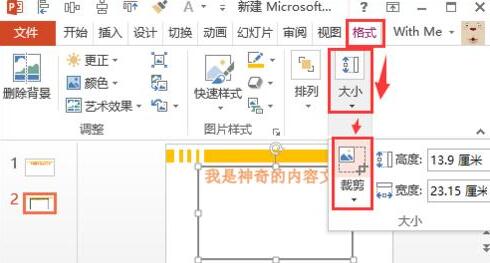
6. このとき、図の周りに黒い枠線が表示されますので、その黒い太い線のところまでマウスを移動し、マウスをクリックしたまま一定方向にドラッグします(例えば、下向きに)、テキストは削除されます。
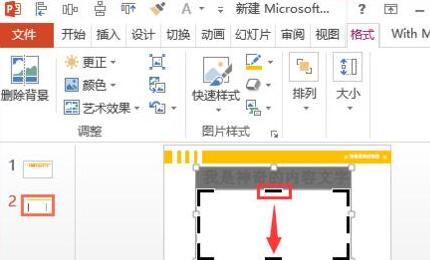
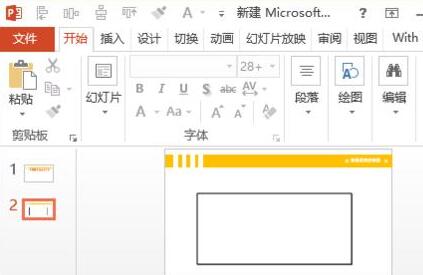
7. ブロックされている場合は削除できません
ページ上のテキストを見ると、マスターにはそのような[テキスト/図形/グラフィック]はありません。グラフィックが下部にある可能性があります。
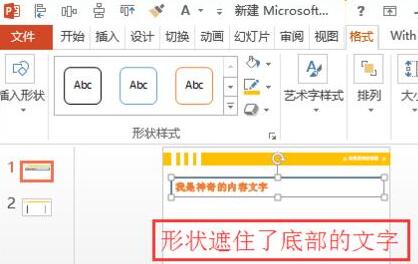
8. 一部のテキストは下部のテキストで覆われています: 最上位の [テキスト/図形/グラフィック] をクリックした後、右クリックして [送信先] を選択します。ポップアップメニューの [下] を選択します。
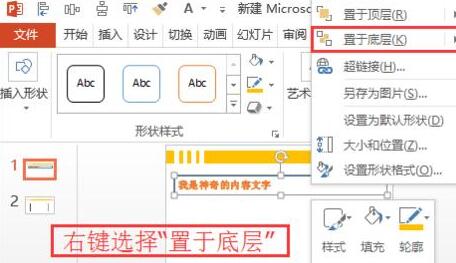
9. 次に、[文字/図形/グラフィック]をマウスをクリックして選択し、キーボードの[削除]を押して削除します。
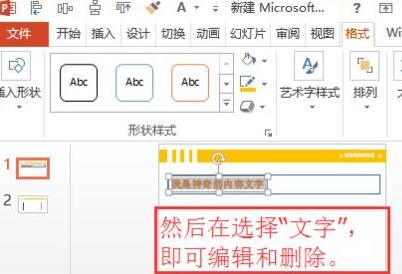
10. 完了しました。
以上がPPTファイルのタイトルが削除できない問題の解決方法の詳細内容です。詳細については、PHP 中国語 Web サイトの他の関連記事を参照してください。

ホットAIツール

Undresser.AI Undress
リアルなヌード写真を作成する AI 搭載アプリ

AI Clothes Remover
写真から衣服を削除するオンライン AI ツール。

Undress AI Tool
脱衣画像を無料で

Clothoff.io
AI衣類リムーバー

AI Hentai Generator
AIヘンタイを無料で生成します。

人気の記事

ホットツール

メモ帳++7.3.1
使いやすく無料のコードエディター

SublimeText3 中国語版
中国語版、とても使いやすい

ゼンドスタジオ 13.0.1
強力な PHP 統合開発環境

ドリームウィーバー CS6
ビジュアル Web 開発ツール

SublimeText3 Mac版
神レベルのコード編集ソフト(SublimeText3)

ホットトピック
 7467
7467
 15
15
 1376
1376
 52
52
 77
77
 11
11
 18
18
 19
19
 世界のトップ10の仮想通貨取引プラットフォームのトップ10のランキングは何ですか?
Feb 20, 2025 pm 02:15 PM
世界のトップ10の仮想通貨取引プラットフォームのトップ10のランキングは何ですか?
Feb 20, 2025 pm 02:15 PM
暗号通貨の人気により、仮想通貨取引プラットフォームが登場しています。世界の上位10の仮想通貨取引プラットフォームは、トランザクションの量と市場シェアに従って次のようにランク付けされています:Binance、Coinbase、FTX、Kucoin、Crypto.com、Kraken、Huobi、Gate.io、Bitfinex、Gemini。これらのプラットフォームは、幅広い暗号通貨の選択から、さまざまなレベルのトレーダーに適したデリバティブ取引に至るまで、幅広いサービスを提供しています。
 ゴマのオープンエクスチェンジを中国語に調整する方法
Mar 04, 2025 pm 11:51 PM
ゴマのオープンエクスチェンジを中国語に調整する方法
Mar 04, 2025 pm 11:51 PM
ゴマのオープンエクスチェンジを中国語に調整する方法は?このチュートリアルでは、コンピューターとAndroidの携帯電話の詳細な手順、予備的な準備から運用プロセスまで、そして一般的な問題を解決するために、セサミのオープン交換インターフェイスを中国に簡単に切り替え、取引プラットフォームをすばやく開始するのに役立ちます。
 安全で信頼できるデジタル通貨プラットフォームは何ですか?
Mar 17, 2025 pm 05:42 PM
安全で信頼できるデジタル通貨プラットフォームは何ですか?
Mar 17, 2025 pm 05:42 PM
安全で信頼できるデジタル通貨プラットフォーム:1。OKX、2。Binance、3。Gate.io、4。Kraken、5。Huobi、6。Coinbase、7。Kucoin、8。Crypto.com、9。Bitfinex、10。Gemini。プラットフォームを選択する際には、セキュリティ、流動性、処理料、通貨選択、ユーザーインターフェイス、カスタマーサポートを考慮する必要があります。
 トップ10の暗号通貨取引プラットフォーム、トップ10の推奨される通貨取引プラットフォームアプリ
Mar 17, 2025 pm 06:03 PM
トップ10の暗号通貨取引プラットフォーム、トップ10の推奨される通貨取引プラットフォームアプリ
Mar 17, 2025 pm 06:03 PM
上位10の暗号通貨取引プラットフォームには、1。Okx、2。Binance、3。Gate.io、4。Kraken、5。Huobi、6。Coinbase、7。Kucoin、8。Crypto.com、9。Bitfinex、10。Gemini。プラットフォームを選択する際には、セキュリティ、流動性、処理料、通貨選択、ユーザーインターフェイス、カスタマーサポートを考慮する必要があります。
 トップ10仮想通貨取引プラットフォーム2025暗号通貨取引アプリランキングトップ10
Mar 17, 2025 pm 05:54 PM
トップ10仮想通貨取引プラットフォーム2025暗号通貨取引アプリランキングトップ10
Mar 17, 2025 pm 05:54 PM
トップ10仮想通貨取引プラットフォーム2025:1。OKX、2。BINANCE、3。GATE.IO、4。Kraken、5。Huobi、6。Coinbase、7。Kucoin、8。Crypto.com、9。Bitfinex、10。Gemini。プラットフォームを選択する際には、セキュリティ、流動性、処理料、通貨選択、ユーザーインターフェイス、カスタマーサポートを考慮する必要があります。
 トップ10の仮想通貨トレーディングアプリのうち、トップ10の仮想通貨取引アプリのどれが最も信頼できますか?
Mar 19, 2025 pm 05:00 PM
トップ10の仮想通貨トレーディングアプリのうち、トップ10の仮想通貨取引アプリのどれが最も信頼できますか?
Mar 19, 2025 pm 05:00 PM
トップ10仮想通貨取引アプリのランキング:1。OKX、2。Binance、3。Gate.io、4。Kraken、5。Huobi、6。Coinbase、7。Kucoin、8。Crypto.com、9。Bitfinex、10。Gemini。プラットフォームを選択する際には、セキュリティ、流動性、処理料、通貨選択、ユーザーインターフェイス、カスタマーサポートを考慮する必要があります。
 推奨される安全な仮想通貨ソフトウェアアプリトップ10デジタル通貨取引アプリ2025ランキング
Mar 17, 2025 pm 05:48 PM
推奨される安全な仮想通貨ソフトウェアアプリトップ10デジタル通貨取引アプリ2025ランキング
Mar 17, 2025 pm 05:48 PM
推奨される安全な仮想通貨ソフトウェアアプリ:1。Okx、2。Binance、3。Gate.io、4。Kraken、5。Huobi、6。Coinbase、7。Kucoin、8。Crypto.com、9。Bitfinex、10。Gemini。プラットフォームを選択する際には、セキュリティ、流動性、処理料、通貨選択、ユーザーインターフェイス、カスタマーサポートを考慮する必要があります。
 テクニカル分析ティーチングガイド:K-Lineを介した裁判官の価格行動
Mar 05, 2025 am 08:54 AM
テクニカル分析ティーチングガイド:K-Lineを介した裁判官の価格行動
Mar 05, 2025 am 08:54 AM
目次紹介(i)学習経路(ii)タイプ取引の重要な要素1。Kライン価格行動の解釈(i)基本概念(ii)分析ツール2トレンド分析を通じてトレンドラインのサポートレベルと圧力レベルのキー価格識別サポート圧力レベルの概要




